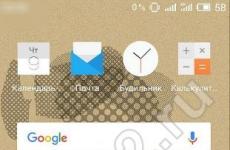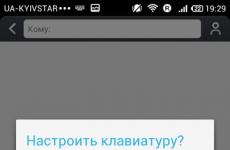Как да разглобите таблет Samsung. Как да разглобите таблет Samsung? Инструкции и съвети стъпка по стъпка. Подробни инструкции за разглобяване
Как да разглобите таблета Самсунг Галакси Tab 2 7.0 p3100 / p3110 / p3113 - разглобяване
Инструкции за последващи ремонти, например за смяна на дисплей, тъчскрийн, кабел, батерия.
Ето го устройството, което трябва да бъде ремонтирано:

1-ви етап на разглобяване:
Позволява ви достъп до някои кабели и батерии.
На първия етап от разглобяването можете да смените корпуса на таблета и например батерията.
Тялото е сглобено с ключалки. Следователно, за да премахнете първо задна корица, трябва внимателно да отключите всички ключалки около периметъра.

Това се прави най-добре с помощта на специални отварачки - Инструмент за отваряне на телефона .



В самото начало, след като махнете капака, е по-добре незабавно да изключите конектора на батерията от дънната платка, за да изключите всички компоненти, за да не дадете нещо на късо по невнимание!!!

За да извадите батерията, трябва да развиете винтовете на няколко места (пет).
Ето как изглежда новата батерия за Samsung Galaxy Tab 2 7.0 GT-P3100:

2-ри етап на разглобяване:
Дава достъп до дънна платка, премахването му и последващ ремонт на компоненти по дънната платка. Да речем запояване на конектора за зареждане и слота за карта с памет (за p3100 и p3113 също трябва да поправим конектора на SIM картата).
Първо развийте всички винтове.



Сега да кажем, че можете да смените всеки кабел или високоговорители. Например, доста често отказват кабелът за бутоните за сила на звука и захранването и кабелът (основен гъвкав кабел) към дисплея.


Премахване на дънната платка:

От повреди на компонентите на дънната платка най-често срещаните: повреда на конектора за зареждане и конектора на SIM картата
Следните снимки показват кабелите на бутоните, камерата, антената и жака за слушалки.



3-ти етап на разглобяване:
На последния етап от разглобяването на таблета става възможно да се ремонтира (замени) дисплея или сензорния екран на Samsung p3100 (и други версии).
По-добре е да използвате ръкавици и да внимавате да не надраскате или повредите работните части на таблета.
По периметъра на целия сензорен екран има залепваща основа (двустранно залепваща лента), благодарение на която сензорът е плътно прикрепен към тялото. И благодарение на това прахът не попада между сензорния екран и дисплея.
За да отделите сензорното стъкло от тялото на таблета, то трябва постоянно да се нагрява около периметъра с монтажен сешоар (станция за запояване), например при температура 120-250 градуса. И след това с помощта на шпатули, кирки, отварачки, постоянно бъркане на различни места, постепенно отделете сензорния екран от панела на тялото.
В средата има шлейф, не го дърпайте, за да не го откъснете.
Разбира се, това е много трудоемък процес. Но няма друг начин да смените сензора и да получите достъп до екрана.







След отделянето на тъчскрийна получаваме достъп до дисплея за последваща подмяна.
Ето как изглежда екранът и сензорният екран:


Ще бъдете много благодарни, ако споделите този линк към инструкциите във вашия в социалните мрежии блогове.
Здравейте всички. Таблетът е на ремонт днес SAMSUNG GT P5210 GALAXY TAB 3с дефектен контакт за зареждане.
Ремонтът на таблета започна с разглобяването му. Корпусът на таблета се държи заедно само с ключалки, така че за разглобяване ви е необходима само стара пластмасова карта или готов изтегляч.
Внимателно вкарвайки картата в процепа между сензора и капака, той започна да отключва ключалките едно по едно.

Разглобяване на таблета с помощта на пластмасова карта


Основното нещо по този въпрос е да не бързате, тъй като можете да повредите кутията на таблета. В моя случай таблетът се разглоби за 1-2 минути.

Гнездото за зареждане се намира на кабел, който също свързва микрофон и друго оборудване.
Първото нещо, което реших да направя, беше да изключа кабела за зареждане от дънната платка на таблета. За да направя това, премахнах лентата от конектора и щракнах скобата.

След това кабелът лесно се освобождава от конектора.

Премахнат кабел
Следващата стъпка беше да изключите чипа отляво на захранващия конектор и да повдигнете кабела заедно с микрофона.


Развих двата винта, които държат конектора отгоре, след което го извадих заедно с кабела.

Сложих таблета и капака в друг ъгъл на масата, тъй като все още не ми трябва за работа.
Тъй като таблетът използва безоловен калай, запоявам конектора с оловен калай, за да улесня разпояването.

Изтънете спойката под конектора
След като завърших тази процедура, закрепих кабела на статив и, ако е възможно, покрих кабела с екрани, за да не го прегрея случайно.
Разпоих конектора с помощта на пистолет за запояване. След като зададох температурата върху него на 380 градуса и въздухът беше повече от средното, започнах да загрявам конектора отдолу.

След около 40 секунди конекторът беше отстранен.
След като почистих конектора със спирт, за да премахна следите от стария флюс, калайдисах контактите с нов калай и нанесох нов флюс.


Запоих конектора по същия начин, както го разпоих. След като постави новия конектор на платката, той го загря отдолу, докато конекторът беше запоен. Не снимах процеса, разсейвах се.
По този начин беше запоено само тялото на съединителя, краката трябваше да бъдат запоени отделно с поялник.
Имайки евтин китайски микроскоп, бавно запоих всеки крак. Запояването под него е много проблематично, така че го използвах само за проверка на качеството.
Прилагам снимка на резултата от запояване от микроскоп по-долу.


Това ръководство е превод на статията: http://www.ifixit.com/Teardown/Samsung-Galaxy-Tab-Teardown/4103/1.
Тази статия не е ръководство за действие! Цялата отговорност за събирането и разглобяването на вашето устройство е ваша.
Много производители не носят гаранционни задълженияако устройството е било разглобено от потребителя. Ако не искате да загубите гаранцията за вашето устройство, проверете условията на гаранцията в документацията или при производителя на устройството.
Използвани инструменти
Нека да надникнем в 7-инчовия таблет на Samsung Базиран на Android! Много благодаря на портала Engadget и лично на редактора Richard Lai за предоставянето на това неземно устройство.
Време е да започнете да разглобявате!
И така, таблетът Samsung е в ръцете на специалистите от iFixit Galaxy Tab.
Отдавна се носят слухове, че този таблет ще стане „убиецът на iPad“. Нека проверим доколко те са оправдани.
Спецификации:
- Процесор ARM Cortex-A8 Hummingbird с тактова честота 1 GHz за мултимедийни устройства, базирани на ARMv7 архитектура
- Вграден модул памет с капацитет 16 GB или 32 G + външна разширяема памет microSD
- RAM 512 MB
- 3.2 MP основна камера на гърба и 1.3 MP предна камера.
- операционна Android система 2.2 (Froyo) + патентована черупка Samsung TouchWiz

Когато устройствата всъщност се състоят от едно тъч скрийн, излизането с оригинален дизайн е много трудно. Samsung обаче успяха: бяло заден панелсе откроява на фона на предния панел а ла iPad.

В долната част на панела са стандартните сензорни контроли на Android OS, както при повечето телефони със сензорен екран.

3,2-мегапикселова основна камера с LED светкавица някак си не е достатъчна за устройство от такъв калибър, защото дори много по-малки устройства като телефона Droid 2 вече имат 5-мегапикселови камери.

Интерфейси на Galaxy Tab: жак за слушалки, слот за SIM карта, слот за карта microSD памет(поддържа до 32 GB) и USB докинг станция.


Нека поставим таблетите Galaxy Tab и iPad един до друг за сравнение.
Galaxy Tab е много по-малък от съперника си по размер: 190,1 x 120,6 x 12,0 mm. Размери на iPad: 242.8 x 189.7 x 13.4 mm.
Що се отнася до обема, Galaxy Tab заема 275,1 cm3, докато iPad заема 617,2 cm3.

Достатъчно е да погълнете таблета с очите си. Нека потърсим винтове по него.
Повдигаме пластмасовия капак от двете страни на докинг станцията в стил Apple и намираме под него 2 трикрили винта с три остриета.

Винтовете с три остриета не са най-силната пречка за отваряне на таблета от занаятчии. Имаме комплект 26-битови отвертки (включително Tri-wing), за да сте заети с вашия таблет.

Доколко докинг станцията ви напомня за устройствата на Apple? Ето USB кабелите за визуално сравнение.

Използвайки пластмасови инструменти за отваряне на кутии и китарни китари, ние издърпваме предния панел около периметъра и го отделяме от пластмасовата задна част на кутията.


За щастие, Galaxy Tab няма никакви саморазрушителни медни скоби, за разлика от iPad.

След като всички пластмасови скоби се разхлабят, можете да премахнете гърба на Galaxy Tab.

От вътрешната страна на задната част на кутията виждаме тежка електромагнитна екранираща плоча, разположена над процесора и чиповете памет на дънната платка.
Пластмасовият дизайн на задната част на кутията несъмнено допринася за доброто приемане при употреба. безжична комуникация. Използването на пластмаса позволи на Samsung да заобиколи творческите методи на дизайнерите Apple iPadза подобряване на предаването на сигнала.

Почти половината от използваемото пространство на Galaxy Tab е заето от батерията.
Батерията е закрепена към задния панел с един винт с кръстосана глава.

За да изключите батерията, трябва да издърпате конектора й от гнездото на дънната платка.

Литиево-йонната батерия GalaxyT ab 3,7 V е с капацитет 14,8 Wh или 4000 mAh.
Според Samsung батерията осигурява достатъчно енергия за 7 часа гледане на филми.
7 часа не са достатъчни, за да изгледате любимата си филмова трилогия. Но iPad лесно би предоставил такава възможност.

Батерията на Galaxy Tab тежи 81 грама и е приблизително 55% от теглото и 60% от капацитета на гигантската батерия на iPad.

Както можете да видите на снимката, Galaxy батерия Tab е около 2 пъти по-малък от батерията на iPad.

С помощта на пластмасов инструмент разкопчайте конектора на кабела на основната камера.


Сбогом основна камера...

За да премахнете дънната платка, първо трябва да изключите няколко кабела:
- кабел за жак за слушалки/микрофон (ограден в червено)
- Кабел на бутона за сила на звука (ограден в оранжево)
- кабел за сензорен екран (ограден в жълто)
- шлейф LED подсветкабутони за управление (оградени в тюркоазено)
- кабел за данни на дисплея (ограден в синьо)

Дънната платка е закрепена към задния панел със 7 винта Phillips.

За да премахнете дънната платка, трябва да я откачите от задния панел.

Предна камераЛесно се отделя от дънната платка.


Нека свалим тези страшни електромагнитни щитове и да погледнем електронни схеми Galaxy Tab.

На предната страна на дънната платка има (според портала UBM TechInsights):
- NAND флаш памет SanDisk SDIN4C2 16 GB MLC (оградена в червено)
- Maxim 8998 интегрална схема за управление на захранването (оградена в оранжево)
- Samsung S5PC110A01 + Samsung KB100D100YM (1 GHz процесор за мултимедийни устройства Hummingbird + 8 GB MLC Flex OneNAND памет, 1 GB OneDRAM памет и 3 GB DDR памет за мобилни устройства) (оградено в жълто)
- Модем Infineon PM9801 (X-GOLD 616 HSDPA/HSUPA/EDGE) (ограден в тюркоазено)
- Аудио кодек Wolfson Microelectronics WM8994 (ограден в синьо)
- RF трансивър Infineon PMB5703 (ограден в розово)

СЪС обратна странадънната платка съдържа:
- Приемник Broadcom BCM4329 (Bluetooth/FM/WLAN) (ограден в червено)
- Жироскоп STMicroelectronics L3G4200D (ограден в оранжево)
- Контролер със сензорен екран ATMEL MXT224 (ограден в жълто)
- GPS приемник Broadcom BCM4751 (ограден в тюркоазено)
- 2 високоговорителя близо до докинг станцията формират аудио системата на Galaxy Tab (оградени в синьо)

И така, какво прави Samsung Galaxy Tab истински конкурент на iPad? Отговорът се крие в процесора.
Galaxy Tab има мултимедиен процесор устройства Samsung S5PC110A01.
Подобно на процесора A4 в iPad, 1 GHz процесорът Hummingbird е базиран на ARM архитектурата. тяло върху тяло» за подобряване на скоростта и ефективността на вътрешните процеси.

Модулът на жака за слушалки/микрофон е закрепен към задния панел с един винт Phillips.

Трябва леко да се повдигне, за да се отлепи и да се извади от кутията на Galaxy Tab.

За щастие, жакът за слушалки не е свързан към дънната платка. Така че е лесно да го смените, ако се повреди, ако случайно изпуснете таблета със свързани слушалки.
Apple имаше подобни идеи за iPad.

Издърпайте леко кабела за данни на дисплея, откопчайте самозаключващия се конектор и изключете кабела от панелния модул.

За съжаление изисква загряване, за да премахнете предния панел.
След нагряване на панела с пистолет за горещ въздух и внимателно отделяне го отделяме от тялото.

Сензорният екран на Atmel е защитен от преден панел Corning Gorilla Glass.

Очевидно Galaxy Tab може да се използва и като защита на бронята.

Galaxy Tab разполага със Super TFT LCD дисплей, който предлага подобрено качество на изображението и ъгъл на гледане в сравнение с конвенционален LCD екран.

Въпреки че резолюцията Galaxy екранРаздел (1024 × 600) по-долу, защо Екран на iPad(1024 x 768), има по-висока плътност на пикселите (169 пиксела на инч за Galaxy Tab срещу 132 за iPad).
169 пиксела на инч е добре, но явно не е достатъчно за нас. Ние предпочитаме Дисплей тип ретинав iPhone 4 с плътност от 326 пиксела на инч.

Лесно ремонтиране на таблета Samsung Galaxy Tab: 6 от 10 (10 точки означава максимална лекота).
- Всички компоненти могат да бъдат достигнати без използване на поялник.
- Батерията може да се сменя от потребителя.
- Трикрилите винтове са проектирани да плашат начинаещите майстори, но с тях лесно може да се справите с добър комплект отвертки с битове като тези от iFixit.
- Необходим е топлинен пистолет за отстраняване на LCD дисплея.
- Отварянето на Galaxy Tab е доста трудна задача; Не можете да направите това само с пластмасови инструменти.
Подобно на конкурентния модел, iPad 3G, таблетът Samsung Galaxy Tab не успя да устои на атаката на експертите от iFixit.
Разглобяването е завършено!

Инструкции стъпка по стъпка за разглобяване на таблет Samsung Galaxy Tab
- Повдигаме ключалките на панела, като използваме пластмасовия предмет, споменат по-горе. Правим това постепенно и внимателно по целия периметър на таблета.

- Под този панел има няколко винта, които трябва да се отстранят с отвертка.

- Изключете батерията от платката и я извадете.

- С помощта на пластмасова карта или друг тънък предмет внимателно откопчайте конектора на кабела на камерата.

- По същия начин изключваме всички кабели на дисплея, бутоните за сила на звука и други от основната платка.

- Изваждаме самата платка, като внимателно я освобождаваме от жлебовете в долната част на таблета или развиваме винтовете, в зависимост от модела.

- За да изключите жака за слушалки, развийте двата винта и изключете кабела.

- За да премахнете предния панел с тъчскрийна, трябва да го загреете с пистолет за горещ въздух.

Готов! Вашият таблет е напълно разглобен и можете лесно да почистите частите му от прах и мръсотия. Трябва да се отбележи, че таблетите Samsung са сравнително лесни за разглобяване в сравнение с други таблети, дори тези на Apple.
Можете лесно да извършите тази процедура у дома. За това нямате нужда от много инструменти или време. Най-важното е, че бъдете изключително внимателни, за да не повредите вътрешните части на таблета, защото ремонтът им може да ви струва много чиста сума.
Надяваме се, че нашата статия ви е дала подробен отговор на вашето искане.
От какво се състои таблетът: хардуерни и софтуерни компоненти
Статии и Lifehacks От какво се състои таблетът? Този въпрос тревожи много собственици на тази модерна джаджа. Някой просто се интересува как работи това устройство, някой проявява професионален интерес към него, тъй като планира да направи ремонт, а някой просто иска да купи всички компоненти и да сглоби таблета сам (в края на краищата нищо не е невъзможно). Във всеки случай статията е за съставните елементи компютър таблетще бъде полезно. И в същото време можете личен опитразберете какво по-добър таблетили лаптоп за учене, въпреки че може би този въпрос трябва да бъде зададен във връзка с конкретна задача.
От какви елементи се състои таблетът?
Всеки таблет може да бъде разделен на две доста големи, но взаимозависими части.
1. Софтуер, който включва операционна система и разнообразие от софтуер, състоящ се от приложения и игри.
2. Хардуерната или „хардуерна“ част, която всъщност се състои от компонентите на таблета.
Хардуерни компоненти на таблета
Ако говорим за това от какво се състои таблетът, тогава преди всичко трябва да говорим за неговите „хардуерни“ (материални) компоненти, тъй като те формират основата на това устройство, към който след това се „прикрепят“ онези програми, които ще осигурят работата му. И така, таблетът се състои от следните части:
1. Дънна платка (основният компонент на устройството, ако се счупи, таблетът напълно спира да работи).
2. Високоговорители.
3. Компоненти на тялото.
4. Камера.
5. USB портовеза свързване на външни устройства
6. Екран (който е в задължителентрябва да е чувствителен на допир, така че да не е необходима смяна на сензорния екран на таблета).
7. Процесор (това е уникална интегрална схема, която изпълнява машинни инструкции и е основната част хардуертаблет, с други думи, процесорът изпълнява функциите на „мозъка“ в това устройство).
8. Акумулаторна батерия (устройство, което позволява на таблета да работи офлайн).
9. Wi-fi модул, Bluetooth, 3G модул.
10. Вградена памет (мястото, където се съхраняват приложения, игри, снимки и др.).
От какво друго се състои таблетът?
Както бе споменато по-горе, таблетът се състои не само от хардуерни части, но и играе голяма роля в работата му. софтуер, а именно операционната система. Днес на пазара има таблети, работещи на три операционни системи:
— Android;
— iOS;
- Windows.
Всяка от тези системи има свои собствени специални характеристики, тъй като са разработени за използване на устройства от различни производители, така че потребителите сами избират коя система им подхожда най-добре. Но не забравяйте за операционна системапри избора на таблет, тъй като осигурява 50% от неговата успешна работа и лекота на използване.
Какво има в таблета и другите мобилни устройства? — Всички резервни части
Днес все повече използваме таблетни компютри. Основното качество на такова устройство може уверено да се нарече неговата мобилност - потребителят не е обвързан с работното си място и може да поддържа връзка толкова дълго, колкото е необходимо, и в същото време постоянно да бъде наясно с всички важни събития. Днес всеки използва таблет по свой вкус, за някои това е просто стилен аксесоар, някой обича да чете много, някой се нуждае от него за срещи и презентации, а трети просто слуша музика или гледа филми. Компактността и лекотата на това устройство позволява да се използва дори в училищната програма. Все повече родители заменят обикновените тежки учебници с компактни таблети с електронни версии на книги. Разбира се, мнозина са любопитни какво има вътре в това устройство. Точно за това искаме да ви разкажем в тази статия.
Най-важните компоненти на таблетния компютър са:
- тъч скрийн
- дисплей
- дънна платка
- акумулаторна батерия
- разбира се, калъфът, който по правило се състои от две части - заден панел и предна част, върху която е закрепен сензорният екран.

Сензорният екран е устройство за въвеждане на информация, което реагира на докосване и позволява на потребителя да „комуникира“ с устройството си на език, който разбира. Появата на сензорни екрани в мобилните устройства направи възможно премахването на обичайното механична клавиатура, и да направи огромен дисплей, както и да опрости сърфирането в интернет и значително да разшири мултимедийните възможности на устройството.

Но има и неудобства. Сензорният екран се състои от най-много тъчпад, кабел за свързване към системната платка и защитно стъкло, което прави сензора много чуплива резервна част, поради което сензорните екрани често се нуждаят от ремонт или смяна. За да гарантираме здравината на сензорния екран, нашият магазин предлага допълнително закалено защитно стъкло, което ще поеме пълния удар при падане на устройството. Допълнителен защитно стъклоНай-вероятно ще се счупи, но във всеки случай е по-лесно и по-евтино да се смени от сензорен екран и в същото време не е нужно да разглобявате таблета. В случай, че вашият сензорен екран е спукан, ние предлагаме сензорни екрани за повечето таблети известни марки, като Acer, Apple, Asus, Fly, Lenovo, Samsung, Sony, както и огромна селекция от сензорни екрани за китайски таблети China-Tablet PC и други модели.
Ако имате въпроси относно подмяната на сензорния екран, препоръчваме да прочетете нашата статия
Обикновено сензорният екран се закрепва към таблета по два начина - или с двойнозалепваща лента към пластмасова рамка, или с ултравиолетово лепило директно към дисплея. Предлагаме богат избор от висококачествени лепила, подбрани специално за лепене на сензорни екрани, както и лепила, които се втвърдяват под ултравиолетова светлина. Между другото, направихме цяло видео за лепилата, което можете да гледате тук:
Днес е просто невъзможно да си представим модерна джаджа без камера. Производителите на таблети обикновено използват 2 камери. Основната камера е предназначена за висококачествено сниманевидео и обикновено има висока резолюцияи всякакви елементи за стабилизация на изображението. Предната (предната) камера гледа директно към вас и се използва главно за видео комуникация; има ниска разделителна способност за удобно предаване на сигнал през мобилни мрежи. Предната камера, а понякога и основната, е прикрепена към пластмасова рамка, която частично служи като преден панел на тялото на таблета.

Ако сензорният екран е устройство за въвеждане на информация, тогава дисплеят е изходно устройство. На него в графична формаинформацията се показва във формат, който е разбираем за хората. Колкото по-висока е резолюцията на дисплея, толкова по-ясна ще бъде картината.

Най-честата повреда на дисплея винаги ще бъде механична повреда, с други думи, счупен дисплей. Ако имате такъв проблем, винаги се радваме да ви помогнем. Нашият магазин предлага голям избор от дисплеи за таблети в различни конфигурации, отделни дисплеи, дисплеи в комплект с тъч скрийн, както и в комплект с рамка.
„Скелетът“, към който са свързани всички компоненти на всяко мобилно устройство, е дънната платка. Това е сложна многослойна диелектрична плоча, на повърхността и във вътрешните слоеве на която са разположени проводими вериги електрическа схема. Дънната платка съдържа много електронни компоненти, съединители за механични връзки с други части на устройството и потребителски интерфейс чрез запояване.

- Коаксиален кабел, с такива кабели, антените са свързани към системната платка с помощта на запояване или специален конектор.
- Малък високоговорител (звънец) е предназначен за възпроизвеждане на мелодии, реч, саундтраци на филми, саундтраци на игри и всякакви други звуци, които вашето устройство издава.
- Конектор за зареждане. Някои производители го правят отделно, за да не заемат USB порт, когато трябва да работите с устройството по време на зареждане, а в някои случаи зареждането се извършва само през микро-USB конектора (обозначен като номер 5 на фигурата)
- Mini HDMI конекторът е предназначен за извеждане на видео сигнали към други устройства, това може да бъде телевизор, монитор или, например, проектор.
- micro-USB, конектор, с който можете да свържете външна клавиатура, мишка или флаш устройство към таблета, също се използва при обмен на информация с компютър, а в някои случаи и за презареждане.
- Микрофон. Това устройство е проектирано да преобразува механичните вибрации (звуци) в електрически сигнали, така че вашата реч да може да бъде записана или предадена по мрежа.
- Слот за мултимедийна карта. Използва се за увеличаване на обема на паметта, в която се съхраняват вашите данни. Конекторът под СИМ-карта, в примера, който анализирахме, този модул липсва.
- Конектор за свързване на външни слушалки. Не е никак удобно да поставите таблета до ухото си, така че за разговори използвате външни слушалки с микрофон.
- Бутон за захранване на таблета
От друга страна дънна платкаРазлични електрически елементи, микросхеми и конектори са запоени за свързване на дисплея, сензорния екран и камерите. Микросхема, с други думи, интегрална схема или чип (микрочип) е миниатюрна електронна схема, направена върху полупроводникова подложка или филм, най-често поставена в неразглобяем корпус.

- Модул bluetooth контрол, WiFi и FM радио
- ROM е устройство с памет само за четене, място, където се съхранява информация, записана от потребителя, снимки, видеоклипове, документи, програми.
- Чипът за управление на захранването, с други думи контролерът на захранването, отговаря за зареждането на таблета, както и за захранването на други вътрешни компоненти.
- CPU е централен процесор (CPU, буквално централен процесор) или просто процесор, както го наричаме. Това е по същество
- RAM е памет с произволен достъп (памет с произволен достъп, RAM, памет с произволен достъп), просто казано „RAM“. Този тип памет е проектиран да съхранява променлива информация; тя позволява на съдържанието да се променя, докато микропроцесорът изпълнява своите операции. Това е мястото, където се съхраняват всички работещи в момента програми и техните данни.
- Контролер със сензорен екран. Това е микросхема, която с помощта на алгоритъм, записан в нея, изчислява координатите на точката на допир и ги преобразува в цифров код, разбираем за микропроцесора. В някои изпълнения микроконтролерът може да бъде поставен директно върху кабела на сензорния екран.
- Основен конектор за камера
- Конектор за предна камера
- Съединител за дисплей
- Конектор за сензорен екран
главният мозък на нашето устройство, който обработва данни чрез извършване на аритметични и логически операции и контролира всички устройства. Основните характеристики на процесора са чистота на часовника и производителност. Консумацията на енергия също е важен фактор.
На таблети, които поддържат мобилни комуникации, има и усилвател на мощността, а в по-скъпите версии таблетите са оборудвани с видео процесори.
Мобилността на цялото това сложно устройство, разбира се, се осигурява от акумулаторна батерия.

Акумулаторните батерии се различават по химичен състав, напрежение, капацитет и размери. Нашият магазин предлага голям избор батериикъм таблетки.
Производителят поставя основния дизайнерски акцент върху задния панел на таблета - това е най-голямата част от устройството.

Дизайнът на задния панел определя колко удобно и приятно е да държите таблета в ръцете си, колко устойчиво е устройството на механични повредипри падане и, разбира се, външен вид.
Магазин ВСИЧКИ РЕЗЕРВНИ ЧАСТИ иска вашите таблети винаги да работят безпроблемно и да останат неповредени. Ако имате въпроси относно ремонта на таблета, моля, свържете се с нашите специалисти по техническа поддръжка.
Магазин екип ВСИЧКИ РЕЗЕРВНИ ЧАСТИ
Полезни статии:

Днес електронните джаджи са неразделна част от живота на почти всички хора по света. Често се случват повреди, има и неизправности сред таблетите. Много е важно да знаете как да разглобите таблет Samsung у дома, за да коригирате дефектите в устройството.
Първо, трябва да решите защо трябва да разглобите притурката. Тези устройства са доста скъпи, така че ненужната повреда очевидно ще бъде неприятна. Следователно, ако няма очевидна необходимост от разглобяване на таблета, тогава не трябва да докосвате вътрешната му структура.
причини
За да разберете как сами да разглобите таблет Samsung, трябва да изброите факторите, които изискват този процес. Те могат да бъдат както следва:
- Счупване или повреда на една или повече части от устройството. Ако падне, например, външните части може да останат непокътнати, но вътрешните части може да се повредят. Ето защо, ако притурката започне да показва дефекти в работата, трябва да я разглобите и да разберете причината.
- Елементът е загубил свойствата си. Най-често това се случва с батерията. С течение на времето той става по-малко вместим и се разрежда по-бързо. За да го смените, трябва да разглобите устройството и да извадите батерията.
- интерес. Мнозина, които се интересуват от това как да разглобяват таблет Samsung, може просто да се интересуват от това, което е под капака на устройството. Въпреки това, както вече споменахме, не трябва да докосвате отново вътрешностите на притурката, за да не ги повредите.
- Премахване на определена част. Често се случва някои елементи да бъдат взети от стари устройства и заменени с нови, ако възникне такава необходимост.
Подготовка
Преди процеса трябва да прочетете инструкциите за експлоатация, които са включени в покупката. Може да има информация, която ще бъде полезна при разглобяване на притурката. Също така би било добра идея да се консултирате с познати занаятчии как да разглобите таблет Samsung със собствените си ръце. Ще ви е необходимо и допълнително оборудване за процеса на демонтиране.
Инструменти
Имаме нужда от:
- Комплект малки отвертки. Основата трябва да пасва на болтовете на устройството. Ще ви трябва както кръстата, така и плоската отвертка. Можете също да използвате инструменти за гледане, но добро качество.
- Плочи за разглобяване на ел. оборудване. Такива инструменти са доста редки, така че обикновен нож или пластмасова карта ще свършат работа като заместител. Но трябва да действате изключително внимателно с ножа, за да не повредите микросхемите.
- Други инструменти: остър нож, клещи, пинсети.
Процес
Когато всички инструменти са подготвени, можете да започнете. Препоръчително е да запишете или маркирате на хартия къде се намира определена част, за да не се объркате при сглобяването. Още по-добре би било да запишете целия процес на камера.

Това завършва основния процес на разглобяване. Мнозина, които са загрижени за въпроса как да разглобят таблет Samsung, ще бъдат доволни от този резултат. Все пак можете да премахнете някои части от устройството за задълбочен демонтаж.

На този етап пълното разглобяване на таблета Samsung може да се счита за завършено.
Заключение
Както можете да видите, разглобяването на таблета не изисква труднодостъпни инструменти, а самият процес не изисква специални познания. Следователно демонтажът може да бъде извършен от всеки, който е уверен в способностите си. Просто трябва да сте внимателни и да следвате точно препоръките и инструкциите.
Оригинална статия на английски:
http://www.ifixit.com/Teardown/Samsung-Galaxy-Tab-Teardown/4103/1.
Нека заедно да надникнем в 7-инчовия Android таблет на Samsung! Много благодаря на портала Engadget и лично на редактора Richard Lai за предоставянето на това неземно устройство.
Време е да започнете да разглобявате!
Ето какво ни трябва:
- китарно перце
- пистолет за горещ въздух или сешоар
- специална метална шпатула (metal spudger)
- #00 кръстата отвертка
- пластмасови инструменти за отваряне на каси
- Трикрила отвертка
важно! Всичко, което правите, е на ваш собствен риск. Запомнете: след разглобяване на устройството ще загубите гаранцията на производителя.
И така, таблетът Samsung Galaxy Tab е в ръцете на специалистите от iFixit.
Отдавна се носят слухове, че този таблет ще стане „убиецът на iPad“. Нека проверим доколко те са оправдани.
Спецификации:
- 1 GHz ARM Cortex-A8 мултимедиен процесор Hummingbird, базиран на ARMv7 архитектура
- Вграден модул памет с капацитет 16 GB или 32 G + външна разширяема памет microSD
- RAM 512 MB
- 3.2 MP основна камера на гърба и 1.3 MP предна камера.
- Операционна система Android 2.2 (Froyo) + собствена софтуерна обвивка на Samsung TouchWiz

Когато устройствата по същество се състоят от един сензорен екран, е много трудно да се измисли оригинален дизайн. Samsung обаче успя: белият заден панел се откроява на фона на предния панел, а ла iPad.

В долната част на панела са стандартните сензорни контроли на Android OS, както при повечето телефони със сензорен екран.

3,2-мегапикселова основна камера с LED светкавица някак си не е достатъчна за устройство от такъв калибър, защото дори много по-малки устройства като телефона Droid 2 вече имат 5-мегапикселови камери.

Интерфейси на Galaxy Tab: жак за слушалки, слот за SIM карта, слот за microSD карта с памет (поддържа до 32 GB) и USB докинг станция.


Нека поставим таблетите Galaxy Tab и iPad един до друг за сравнение.
Galaxy Tab е много по-малък от съперника си по размер: 190,1 x 120,6 x 12,0 mm. Размери на iPad: 242.8 x 189.7 x 13.4 mm.
Що се отнася до обема, Galaxy Tab заема 275,1 cm3, докато iPad заема 617,2 cm3.

Достатъчно е да погълнете таблета с очите си. Нека потърсим винтове по него.
Повдигаме пластмасовия капак от двете страни на докинг станцията в стил Apple и намираме под него 2 трикрили винта с три остриета.

Винтовете с три остриета не са най-силната пречка за отваряне на таблета от занаятчии. Имаме комплект 26-битови отвертки (включително Tri-wing), за да сте заети с вашия таблет.

Доколко докинг станцията ви напомня за устройствата на Apple? Ето USB кабелите за визуално сравнение.

Използвайки пластмасови инструменти за отваряне на кутии и китарни китари, ние издърпваме предния панел около периметъра и го отделяме от пластмасовата задна част на кутията.


За щастие, Galaxy Tab няма никакви саморазрушителни медни скоби, за разлика от iPad.

След като всички пластмасови скоби се разхлабят, можете да премахнете гърба на Galaxy Tab.

От вътрешната страна на задната част на кутията виждаме тежка електромагнитна екранираща плоча, разположена над процесора и чиповете памет на дънната платка.
Пластмасовият дизайн на задната част на кутията несъмнено допринася за доброто приемане при използване на безжични комуникации. Използването на пластмаса позволи на Samsung да заобиколи творческите методи на дизайнерите на Apple iPad за подобряване на предаването на сигнала.

Почти половината от използваемото пространство на Galaxy Tab е заето от батерията.
Батерията е закрепена към задния панел с един винт с кръстосана глава.

За да изключите батерията, трябва да издърпате конектора й от гнездото на дънната платка.

Литиево-йонната батерия GalaxyT ab 3,7 V е с капацитет 14,8 Wh или 4000 mAh.
Според Samsung батерията осигурява достатъчно енергия за 7 часа гледане на филми.
7 часа не са достатъчни, за да изгледате любимата си филмова трилогия. Но iPad лесно би предоставил такава възможност.

Батерията на Galaxy Tab тежи 81 грама и е приблизително 55% от теглото и 60% от капацитета на гигантската батерия на iPad.

Както можете да видите на снимката, батерията на Galaxy Tab е около 2 пъти по-малка от тази на iPad.

С помощта на пластмасов инструмент разкопчайте конектора на кабела на основната камера.


Сбогом основна камера...

За да премахнете дънната платка, първо трябва да изключите няколко кабела:
- кабел за жак за слушалки/микрофон (ограден в червено)
- Кабел на бутона за сила на звука (ограден в оранжево)
- кабел за сензорен екран (ограден в жълто)
- LED кабел за подсветка на бутоните за управление (ограден в тюркоазено)
- кабел за данни на дисплея (ограден в синьо)

Дънната платка е закрепена към задния панел със 7 винта Phillips.

За да премахнете дънната платка, трябва да я откачите от задния панел.

Предната камера се отделя лесно от дънната платка.


Нека свалим тези страховити електромагнитни щитове и да погледнем електронните схеми на Galaxy Tab.

На предната страна на дънната платка има (според портала UBM TechInsights):
- NAND флаш памет SanDisk SDIN4C2 16 GB MLC (оградена в червено)
- Maxim 8998 интегрална схема за управление на захранването (оградена в оранжево)
- Samsung S5PC110A01 + Samsung KB100D100YM (1 GHz процесор за мултимедийни устройства Hummingbird + 8 GB MLC Flex OneNAND памет, 1 GB OneDRAM памет и 3 GB DDR памет за мобилни устройства) (оградено в жълто)
- Модем Infineon PM9801 (X-GOLD 616 HSDPA/HSUPA/EDGE) (ограден в тюркоазено)
- Аудио кодек Wolfson Microelectronics WM8994 (ограден в синьо)
- RF трансивър Infineon PMB5703 (ограден в розово)

На гърба на дънната платка са:
- Приемник Broadcom BCM4329 (Bluetooth/FM/WLAN) (ограден в червено)
- Жироскоп STMicroelectronics L3G4200D (ограден в оранжево)
- Контролер със сензорен екран ATMEL MXT224 (ограден в жълто)
- GPS приемник Broadcom BCM4751 (ограден в тюркоазено)
- 2 високоговорителя близо до докинг станцията формират аудио системата на Galaxy Tab (оградени в синьо)

И така, какво прави Samsung Galaxy Tab истински конкурент на iPad? Отговорът се крие в процесора.
Galaxy Tab има мултимедиен процесор Samsung S5PC110A01.
Подобно на процесора A4 в iPad, процесорът Hummingbird с честота 1 GHz е изграден върху ARM архитектура в дизайн "пакет върху тялото" за по-бързи и по-ефективни вътрешни процеси.

Модулът на жака за слушалки/микрофон е закрепен към задния панел с един винт Phillips.

Трябва леко да се повдигне, за да се отлепи и да се извади от кутията на Galaxy Tab.

За щастие, жакът за слушалки не е свързан към дънната платка. Така че е лесно да го смените, ако се повреди, ако случайно изпуснете таблета със свързани слушалки.
Apple имаше подобни идеи за iPad.

Издърпайте леко кабела за данни на дисплея, откопчайте самозаключващия се конектор и изключете кабела от панелния модул.

За съжаление изисква загряване, за да премахнете предния панел.
След нагряване на панела с пистолет за горещ въздух и внимателно отделяне го отделяме от тялото.

Сензорният екран на Atmel е защитен от преден панел Corning Gorilla Glass.

Очевидно Galaxy Tab може да се използва и като защита на бронята.

Galaxy Tab разполага със Super TFT LCD дисплей, който предлага подобрено качество на изображението и ъгъл на гледане в сравнение с конвенционален LCD екран.

Въпреки че разделителната способност на екрана на Galaxy Tab (1024 x 600) е по-ниска от тази на iPad (1024 x 768), той има по-висока плътност на пикселите (169 пиксела на инч за Galaxy Tab срещу 132 за iPad).
169 пиксела на инч е добре, но явно не е достатъчно за нас. Ние предпочитаме Retina дисплея на iPhone 4 с 326 пиксела на инч.

Лесен за ремонт таблет Samsung Galaxy Tab: 6 от 10(10 точки означава максимална простота).
- Всички компоненти могат да бъдат достигнати без използване на поялник.
- Батерията може да се сменя от потребителя.
- Трикрилите винтове са проектирани да плашат начинаещите майстори, но с тях лесно може да се справите с добър комплект отвертки с битове като тези от iFixit.
- Необходим е топлинен пистолет за отстраняване на LCD дисплея.
- Отварянето на Galaxy Tab е доста трудна задача; Не можете да направите това само с пластмасови инструменти.
Подобно на конкурентния модел, iPad 3G, таблетът Samsung Galaxy Tab не успя да устои на атаката на експертите от iFixit.
Разглобяването е завършено!